Resolvemos todas tus dudas
APRENDE A USAR y gestionar la aplicación TYMAP
1. Configurar el móvil para evitar la pérdida de ubicación
- Ve a “Ajustes” – busca en la lupa “Optimizar uso de batería” – entra al menú “Optimizar uso de batería” – Selecciona “Todo” – Busca Tymap y desmarca la casilla
- Ve a “Ajustes” – “Mantenimiento del dispositivo” – “Batería” – “Administración de energía de aplicaciones” – “Apps que no quedarán activas” – Añade Tymap
- No bloquear la pantalla del móvil, si la pantalla se queda en negro la ubicación se perderá
- CUIDADO al poner Google Maps, primero abrir Tymap y luego Maps, ya que no se pueden tener dos aplicaciones en modo pip. **Tymap siempre debe ir en primer plano en modo pip
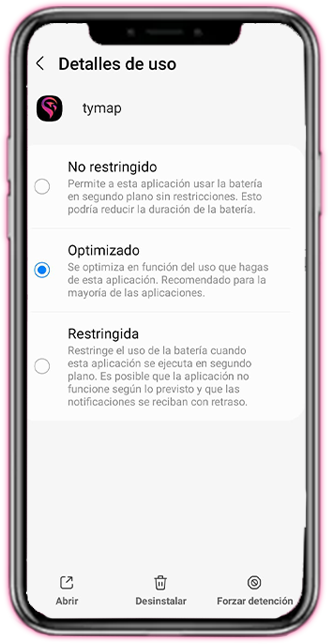
2. La aplicación se ha quedado bloqueada
Trabajamos offline por lo que no debería suceder, pero si tu móvil hace que el proceso no se ejecute correctamente:
Cierra el modo pip (la ventana pequeña que aparece en pantalla), pulsa el menú izquierdo o derecho (según modelo de móvil) para abrir el menú donde aparecen todas las aplicaciones que están abiertas.
Una vez allí, cierra Tymap para que se cierre el proceso completamente.
Vuelve a abrir la aplicación, debe funcionar con normalidad.
3. Me han enviado un pedido y no lo recibo
El tiempo que tarda en cargar un pedido en la aplicación dependerá del modo de lectura que tenga tu empresa. Por norma general tardará entre 3 min y 15 min.
Si aún así no lo recibes, habla con almacén para ver si el envío es incorrecto.
4. Un pedido está mal
ubicado
La empresa debe revisar su base de datos. Tymap trabaja con las coordenadas geográficas; si su base de datos tiene una casilla de coordenadas, revisad que está bien (podéis hacerlo en esta web https://www.coordenadas-gps.com/), si no tiene esa casilla, revise que Google encuentre la dirección tal y como está escrita en el pedido.
5. No me aparecen los pedidos en la aplicación
Pueden darse varios casos:
- Has introducido mal tu número de camión.
- Ha habido un error en algún pedido y no se ha procesado correctamente la lectura. Para esto deben ponerse en contacto con el servicio técnico para buscar el fallo [email protected]
- La lectura del archivo está desactivada desde su empresa.
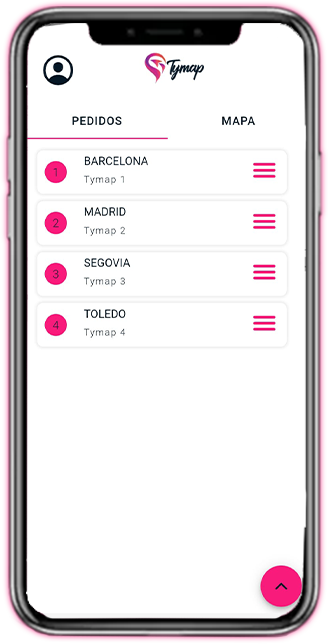
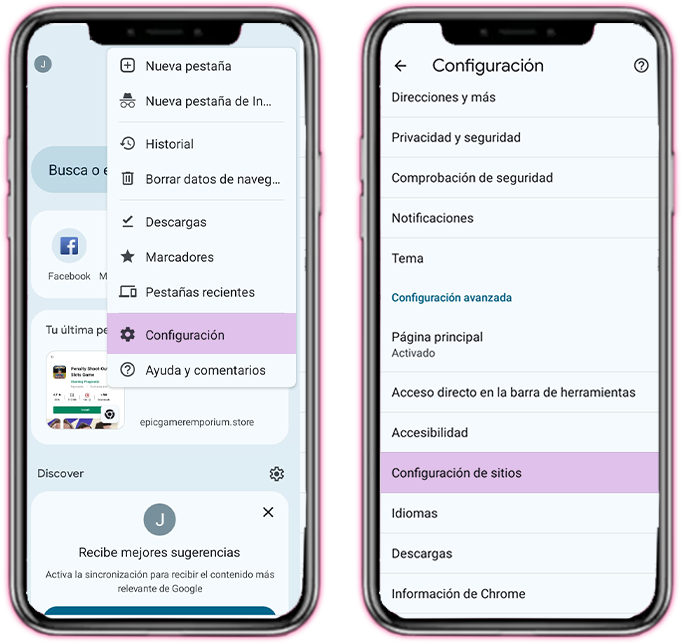
6. Cómo configurar la push web para el móvil y el PC para el aviso de pérdida de ubicación
Para el móvil
Abre tu navegador y ve al menú donde aparecerá un apartado que se llama “Configuración”,
una vez allí, pulsa “Configuración de sitios” y pulsa en “Notificaciones”. Busca
https://portalempresas.tymap-app.preview-domain.com/ y permite las notificaciones.
Para el pc